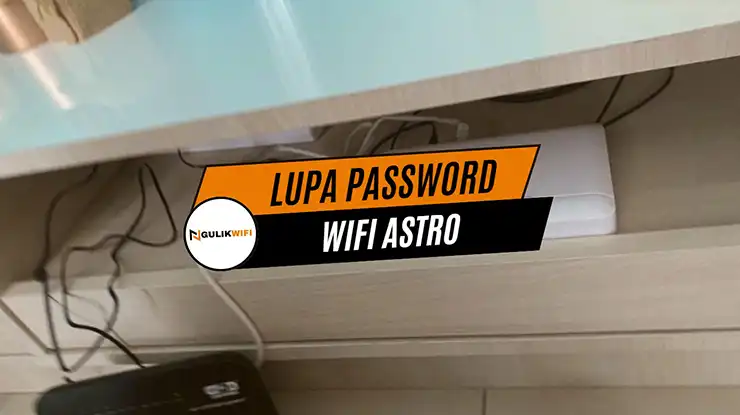Lupa Password WiFi Astro – Lupa password WiFi Astro boleh menjadi satu masalah besar, terutamanya apabila anda memerlukan sambungan internet segera.
Masalah lupa password WiFi Astro sering terjadi kepada pengguna yang tidak menyimpan kata laluan mereka dengan baik.
Artikel ini akan memandu anda tentang cara mengatasi masalah lupa password WiFi Astro dan menukar kata laluan tersebut.
Teruskan membaca untuk mengetahui cara lupa password WiFi Astro dan tukar kata laluan anda di bawah.
Cara Lupa Password WiFi Astro

Lupa password WiFi Astro boleh menjadi satu cabaran, tetapi ada beberapa cara yang boleh anda cuba untuk mendapatkan semula atau menukar kata laluan tersebut. Berikut adalah beberapa cara lupa password WiFi Astro yang boleh anda ikuti:
1. Menggunakan Windows
Untuk pengguna komputer dengan sistem operasi Windows, anda boleh ikuti langkah-langkah di bawah untuk mendapatkan kembali kata laluan WiFi yang telah disimpan:
- Pertama, buka Control Panel lalu ke Network and Sharing Center.
- Klik pada rangkaian WiFi yang anda ingin ketahui kata laluannya.
- Dalam tetingkap WiFi Status, klik pada Wireless Properties.
- Pergi ke tab Security dan tandakan kotak Show characters untuk melihat kata laluan WiFi yang disimpan.
2. Menggunakan Mac
Bagi pengguna Mac, langkah-langkah berikut boleh membantu anda mendapatkan semula kata laluan WiFi:
- Buka aplikasi Keychain Access dengan menekan
Command+Space, taip Keychain Access dan tekan Enter. - Pilih kategori Passwords dan cari nama rangkaian WiFi anda.
- Klik kanan pada nama rangkaian dan pilih Get Info.
- Tandakan kotak Show password dan masukkan nama pengguna serta kata laluan Mac anda untuk melihat kata laluan WiFi yang disimpan.
3. Menyemak Kata Laluan WiFi di Android
Untuk pengguna Android, terutamanya yang menggunakan Android 10 atau lebih baharu, anda boleh melihat kata laluan WiFi yang disimpan dengan cara berikut:
- Buka Settings dan pergi ke Network & internet.
- Ketik pada Wi-Fi dan pilih rangkaian WiFi semasa atau rangkaian yang disimpan.
- Pilih butang Share dan sahkan identiti anda melalui cap jari, muka, atau PIN. Kata laluan WiFi akan dipaparkan bersama kod QR.
4. Reset Router WiFi
Jika semua cara di atas tidak berjaya, anda boleh menetapkan semula router WiFi anda kepada tetapan kilang.
Cara ini akan mengembalikan kata laluan asal yang dicetak pada label di belakang atau bawah router:
- Cari butang Reset pada router anda.
- Tekan dan tahan butang tersebut selama sekurang-kurangnya 30 saat.
- Setelah router diset semula, gunakan kata laluan asal yang dicetak untuk menyambung semula ke WiFi.
Dengan mengikuti langkah-langkah di atas, anda seharusnya boleh mendapatkan semula atau menukar kata laluan WiFi Astro anda dengan mudah. Jika anda masih menghadapi masalah, jangan ragu untuk menghubungi khidmat pelanggan Astro untuk bantuan lanjut.
Cara Tukar Kata Laluan WiFi Astro

Menukar kata laluan WiFi Astro adalah langkah penting untuk memastikan rangkaian anda selamat. Berikut adalah beberapa cara yang boleh anda ikuti untuk menukar kata laluan WiFi Astro anda:
1. Log Masuk ke Antara Muka Router
- Buka Pelayar Web: Taipkan alamat IP router Astro anda (biasanya 192.168.1.1 atau 192.168.0.1) di bar alamat pelayar web anda.
- Log Masuk: Masukkan nama pengguna dan kata laluan router. Secara umumnya, nama pengguna adalah “admin” dan kata laluan adalah “admin” atau kosong (bergantung pada jenis router anda).
2. Tukar Kata Laluan Antara Muka Router
- Akses Tetapan Wireless: Setelah log masuk, pergi ke bahagian “Wireless Settings” atau “Wireless Security” dalam menu tetapan.
- Tetapkan Kata Laluan Baru: Cari bahagian untuk menukar kata laluan, biasanya di bawah “WPA/WPA2” atau “Network Key”. Masukkan kata laluan baru anda (minimum 8 aksara).
- Simpan Tetapan: Klik “Save” atau “Apply” untuk menyimpan perubahan. Semua peranti yang disambungkan perlu menggunakan kata laluan baru untuk menyambung semula ke WiFi .
3. Reset Router jika Lupa Kata Laluan Admin
Jika anda terlupa kata laluan admin router, anda boleh menetapkan semula (reset) router ke tetapan kilang:
- Cari Butang Reset Butang biasanya kecil dan terletak di belakang router.
- Gunakan pen atau objek tajam untuk menekan dan tahan butang reset selama 30 saat.
- Selepas reset, log masuk semula menggunakan nama pengguna dan kata laluan default yang biasanya “admin” atau kosong. Tukar kata laluan WiFi seperti yang dijelaskan di atas.
Dengan mengikuti langkah-langkah ini, anda boleh menukar kata laluan WiFi Astro anda dengan mudah dan memastikan rangkaian anda selamat daripada akses yang tidak diingini.
Jom baca: Dekoder Astro Rosak dan Cara Memperbaiki
Jika anda menghadapi sebarang masalah, jangan ragu untuk menghubungi khidmat pelanggan Astro untuk bantuan lanjut.
Tips Menyimpan Password Wifi Astro Dengan Selamat
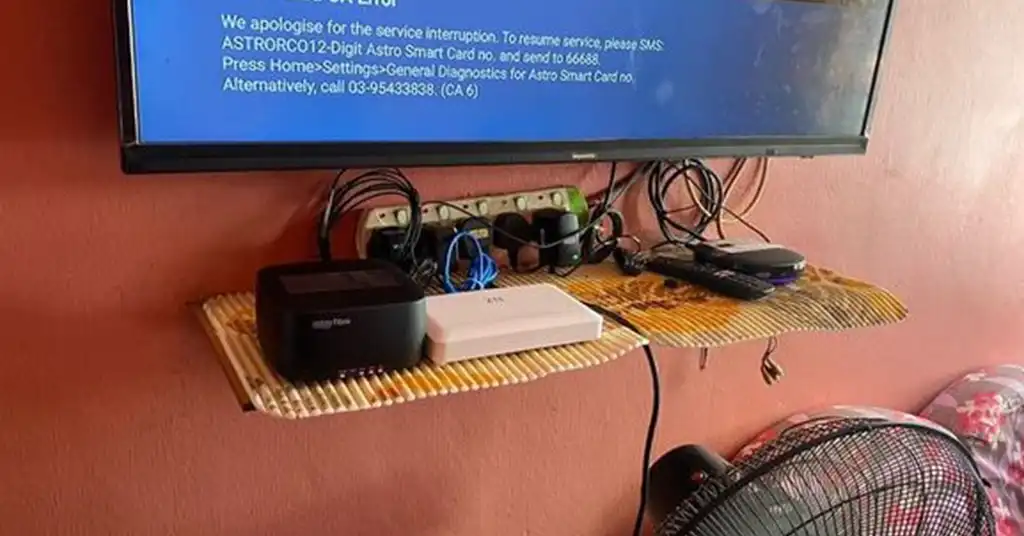
Untuk memastikan sambungan WiFi anda sentiasa selamat dan terjamin, adalah penting untuk menyimpan kata laluan WiFi dengan cara yang betul.
Berikut adalah beberapa tips yang boleh membantu anda menyimpan kata laluan WiFi Astro anda dengan selamat:
Gunakan Kata Laluan yang Kuat dan Unik
Pastikan kata laluan WiFi anda terdiri daripada kombinasi huruf besar, huruf kecil, angka, dan simbol. Elakkan menggunakan kata laluan yang mudah diteka seperti “12345678” atau “password”. Sebagai contoh, anda boleh menggunakan kata laluan seperti “P@ssw0rd!23″.
Kemas Kini Kata Laluan Secara Berkala
Tukar kata laluan WiFi anda secara berkala untuk memastikan keselamatan rangkaian anda. Dengan menukar kata laluan setiap beberapa bulan, anda dapat mengelakkan risiko pihak yang tidak diingini mengakses rangkaian anda.
Simpan Kata Laluan di Tempat Selamat
Catatkan kata laluan WiFi anda di tempat yang selamat dan mudah diakses oleh anda, tetapi sukar dijangkau oleh orang lain. Anda juga boleh menggunakan aplikasi pengurus kata laluan untuk menyimpan kata laluan secara digital dengan selamat.
Gunakan Dua Faktor Pengesahan
Jika router WiFi anda menyokong dua faktor pengesahan, aktifkan ciri ini. Dua faktor pengesahan menambahkan lapisan keselamatan tambahan dengan memerlukan pengguna untuk mengesahkan identiti mereka melalui peranti lain seperti telefon bimbit.
Elakkan Berkongsi Kata Laluan secara Bebas
Hanya kongsi kata laluan WiFi dengan individu yang dipercayai. Jika perlu berkongsi dengan tetamu, pertimbangkan untuk menggunakan rangkaian tetamu yang terpisah dari rangkaian utama anda.
Gunakan Penyulitan WiFi yang Kuat
Pastikan anda menggunakan protokol penyulitan yang kuat seperti WPA3. Penyulitan ini memastikan bahawa data yang dihantar melalui rangkaian WiFi anda tidak dapat diakses oleh pihak yang tidak berkenaan.
Dengan mengikuti tips di atas, anda boleh memastikan bahawa rangkaian WiFi Astro anda kekal selamat dan terlindung daripada ancaman luar.
Jom baca: 3 Masalah Astro Njoi Tiada Siaran, Sebab dan Penyelesaian
Selalu ingat untuk menjaga kata laluan anda dengan baik dan mengemas kini langkah-langkah keselamatan anda secara berkala.
Kesimpulan
Mengatasi masalah lupa password WiFi Astro boleh dilakukan dengan beberapa langkah mudah.
Anda boleh mendapatkan semula atau menukar kata laluan melalui antara muka router atau dengan menetapkan semula router ke tetapan kilang.
Sentiasa pastikan untuk menggunakan kata laluan yang kuat dan unik untuk memastikan keselamatan rangkaian WiFi anda.
Jika anda menghadapi sebarang masalah, jangan ragu untuk menghubungi khidmat pelanggan di laman web rasmi Astro.